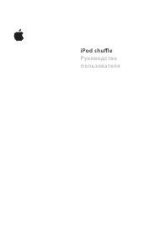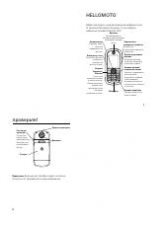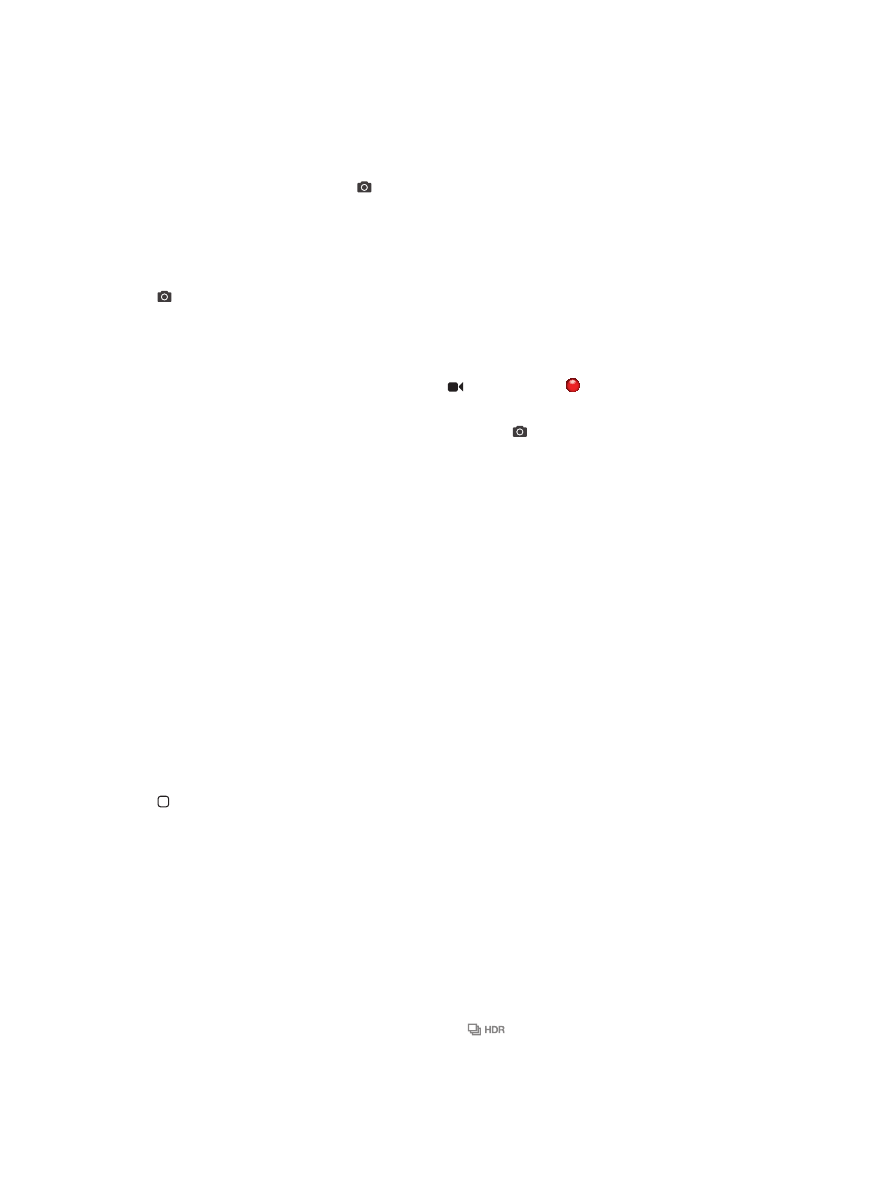
Глава 12
Камера
84
Ненадолго отобразится прямоугольная рамка, указывающая область фокусировки камеры
и настройки экспозиции. При фотографировании людей на iPhone 4S или новее включается
функция распознавания лиц для автоматической фокусировки и выравнивания экспозиции
по нескольким лицам (не более десяти). Вокруг каждого распознанного лица отображается
прямоугольная рамка.
Фотографирование. Нажмите или одну из кнопок громкости.
•
Увеличение и уменьшение масштаба. Сведите или разведите пальцы на экране (только
камера iSight).
Панорамная фотография (iPhone 4S или новее). Нажмите «Параметры», затем нажмите
«Панорама». Наведите iPhone на сцену, с которой Вы хотите начать панораму, затем нажмите
. Медленно перемещайте iPhone в направлении стрелки, не делать резких движений.
Старайтесь, чтобы стрелка находилась точно над горизонтальной линией. По завершении
нажмите «Готово».
•
Изменение направления панорамирования. Нажмите стрелку.
Видеозапись. Включите режим видеозаписи , затем нажмите или любую из кнопок
громкости, чтобы начать или остановить съемку.
•
Съемка фотографии во время видеозаписи. Нажмите .
При нажатии кнопки iPhone издает звук затвора фотоаппарата. Его громкость можно
изменить или полностью отключить с помощью кнопок регулировки громкости или
переключателя «Звонок/Бесшумно».
Примечание: В некоторых странах выключение звука iPhone не выключает звук затвора.
Если включены службы геолокации, фотографии и видеозаписи снабжаются тегами
с данными о местонахождении. Эти данные можно использовать в других программах и на
веб-сайтах, предназначенных для публикации фотографий. См.
Настройка фокусировки и экспозиции.
•
Настройка фокуса и экспозиции следующего кадра. Нажмите объект на экране.
Распознавание лиц временно отключается.
•
Блокировка фокусировки и экспозиции. Нажмите и удерживайте экран, пока
прямоугольник не начнет пульсировать. В нижней части экрана появится надпись
«Блокировка автоэкспозиции/автофокуса». Фокус и экспозиция останутся
заблокированными, пока Вы снова не коснетесь экрана.
Снимок экрана. Одновременно нажмите и отпустите кнопку режима сна и кнопку «Домой»
. Снимок экрана добавляется в альбом «Фотопленка».
Фотографии HDR
Режим HDR (iPhone 4 или новее) позволяет объединить лучшие результаты трех разных
экспозиций в одном фотоснимке с расширенным динамическим диапазоном. Для
достижения оптимальных результатов iPhone и объект съемки должны быть неподвижны.
Включение HDR. Нажмите «Параметры», затем включите HDR. Когда режим HDR включен,
вспышка не работает.
Сохранение фотографии с нормальной экспозицией в дополнение к HDR-версии.
Выберите «Настройки» > «Фото и камера». Если сохранены оба варианта, в левом верхнем
углу HDR-версии фотоснимка появляется значок
(при просмотре в альбоме
«Фотопленка», когда отображаются элементы управления).